Як налаштувати телебачення через вай-фай. Підключення телевізора Samsung Smart TV до інтернету через мережний кабель.
Іноді деякі власники інтелектуальних телевізорів (Smart TV) від компанії Samsung стикаються з проблемою бездротового підключення до мережі Інтернет. Як правило, в домашніх умовах для бездротового з'єднання з глобальною мережею користувачі використовують маршрутизатор Wi-Fi. Однак не досконалість мережного обладнання, неправильне налаштування або сире прошивка може стати причиною, через яку телевізор Samsung не підключається до інтернету. Рекомендую, а не безпосередньо із серверів компанії по мережі Інтернет.
В рамках цієї публікації ми з вами розглянемо деякі моменти, які допоможуть усунути деякі проблеми зі з'єднанням Wi-Fi. Як ви розумієте, просте не викликає труднощів, але разом з тим звичайний коннект не завжди проходить гладко і причини тут можуть бути різні. Ось про відомі мені причини ми й поговоримо далі, йдучи від простого до складного.
Припускаю, що у вас вже встановлений та налаштований Wi-Fi роутер, а бездротові клієнти отримують вихід до мережі Інтернет. Якщо ні, то (на прикладі моделі від компанії TP-Link) вже були раніше мною описані. Все описане у статті, потрібне робити вибірково, а не всі одразу.
Насамперед спробуйте вийняти штепсель з розетки на 10 хвилин, щоб повністю знеструмити телевізор (а потім увімкнути). Таким чином ви виведете телевізор з режиму очікування і з великою ймовірністю просто і безболісно повернете телевізор до нормального робочого стану.
Якщо цей номер не пройшов, спробуйте у справі нижчеописані способи. Успіхів!
Визначаємо справність вбудованого модуля Wi-Fi.
Як би це не банально звучало, але насамперед вам слід переконатися в тому, що ваша модель телевізора має вбудований Wi-Fi модуль. Якщо ж бездротового модуля немає, ви можете придбати сумісний з вашою моделлю зовнішній Wi-Fi адаптер. Припустимо, що підтримка Wi-Fi на вашій моделі є, то тут потрібно перевірити роботу бездротового модуля.
1. Зайдіть на телевізор у "Меню" - "Підтримка" - "Звернення до Samsung" і пройдіть кілька сторінок вниз. Якщо в рядку MAC-адреси (унікальний ID) ви бачите одні нулі, прочерки або інші однакові значення, то вбудований модуль WI-Fi телевізора не працює. Зазвичай виробники на цій сторінці вказують дві MAC-адреси. Один для бездротового, а другий для провідного з'єднання. Також можна переглянути значення MAC-адреси за адресою: "Меню" - "Мережа" - "Стан мережі".

Залежно від створеного підключення (провідного або бездротового) MAC-адреса автоматично буде підставлятися для вибраного режиму. Щоб остаточно переконатися у справності або поломці Wi-Fi модуля, створіть пряме підключення. Для цього можна взяти смартфон і включити в ньому точку доступу, а потім спробувати підключитися з телевізора мобільного інтернету. Якщо Wi-Fi з'єднання або мережа відпадає, зверніться до спеціалізованої майстерні для подальшої заміни або в кібер-сервіс центр від компанії Samsung .
2. Якщо мобільне з'єднання відбулося, переконайтеся в стабільності та якості бездротового сигналу від Wi-Fi роутера і за необхідності перейдіть на інший канал. Що впливає на якість сигналу, а про те і вибрати менш завантажений у ранній статті. Можна просто поекспериментувати з режимом "Авто" та 11 каналом і на бум поміняти частоту з 2.4 на 5 або навпаки.
3. Спробуйте створити бездротове підключенняавтоматично. Для цього у Wi-Fi роутері потрібно активувати функцію DHCP-сервера та в автоматичному режиміспробувати створити підключення з телевізора. описано, як увійти до інтерфейсу мережного пристрою.
4. Деякі інтернет-провайдери можуть блокувати IP-адреси серверів Samsung. Зверніться до свого постачальника послуг і з'ясуйте ці моменти. Якщо все в порядку та блокування немає, то йдемо далі.
5. Спробуйте , а за наявності нової офіційної прошивкиОбов'язково оновіть її. У попередніх публікаціях писав, як прошити роутер та . До речі, якщо ви використовуєте Wi-Fi роутер, який люб'язно надала вам компанія провайдера зі своїми зашитими мережними налаштуваннями, то навіть після оновлення на ньому прошивки телевізор може до нього не підключитися.
Скидання настройок мережі на телевізорі та зміна стандартів.
Якщо все вищезгадане зроблено, то можна пора скинути мережеві налаштуваннятелевізора на заводі. З "Меню" це зробити неможливо і доведеться залізти в "Сервісне меню" і виконати системне скидання.
1. Вимкнути телевізор та на дистанційному пультікерування швидко натиснути послідовно "Info" - "Menu" - "Mute" - "Power" та Smart TV увімкнутися в режимі сервісного меню.
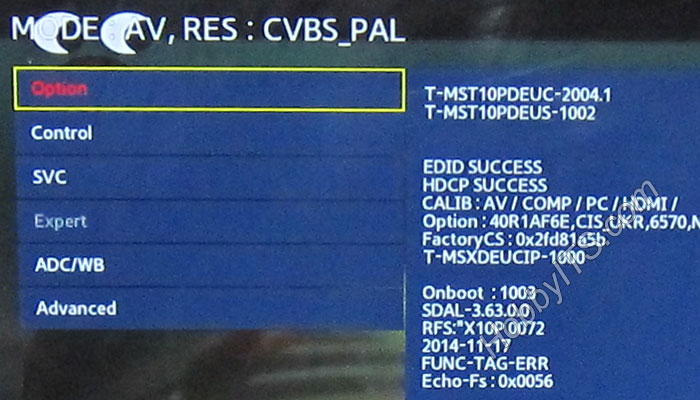
Тут потрібно вибрати пункт "Option" та натиснути введення (Enter). Вибрати функцію "Faktory Rezet" і дочекатися поки закінчиться процес.
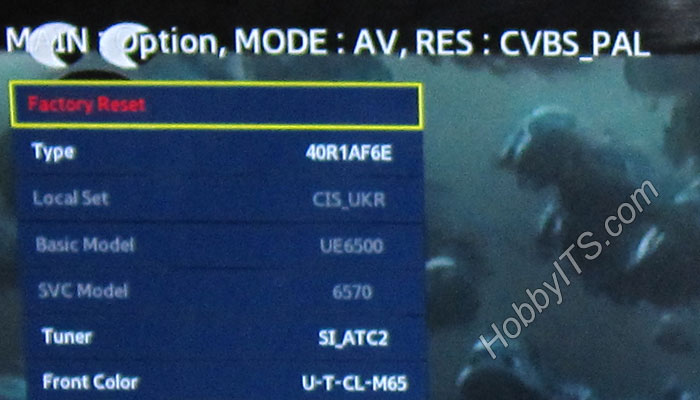
Вимкніть телевізор (якщо сам не вимкнеться) щоб вийти з " Сервісне меню" хвилин на 10. Після увімкніть Smart TV і налаштуйте все заново. Дайте інше ім'я мережі та змініть пароль на інший тривалістю не менше 8 символів. Не допомогло? Ідемо далі...
2. Спробуйте вручну прописати публічні DNS сервери від компанії Google 8.8.8.8 або 8.8.4.4 та створити підключення. Наприклад, якщо адреса шлюзу маршрутизатора 192.168.1.1, то в налаштуваннях можна вказати такі значення:
IP-адреса: 192.168.1.103
Маска підмережі: 255.255.255.0
Шлюз: 192.168.1.1
Сервер DNS: 8.8.8.8 (або 192.168.1.1)
Попередньо вимкніть функцію DHCP на маршрутизаторі.
3. Якщо ви використовуєте стандарт N, перевірте автентичність WPA2-PSK, а тип захисту AES і знову виконайте підключення. Можна ще спробувати повністю відключити шифрування для бездротової мережі Wi-Fi у роутері.
4. Якщо активовано "Контроль доступу" у мережному пристрої, то можливо ваш роутер блокує IP-адресу телевізора. Вимкніть "Контроль доступу" (Access Control) на час або відразу створіть правило, використовуючи MAC-адресу телевізора, щоб вона не проходила перевірку.
5. При поганого зв'язку, високому пінгу та інші проблеми можна зробити . Встановіть вхідний порт 9441 та виберіть протокол UDP.
Телевізори Smart TV користуються широкою популярністю. Прямий доступ до інтернету дозволив телевізорам знайти багато цікавих можливостей. Тепер користувач може використовувати різні програми та сервіси, відеозв'язок плюс величезна кількість фільмів, які можна дивитися онлайн. Але для використання всього потенціалу телевізорів Smart TV потрібне підключення до інтернету.
Підключити Smart TV модель до інтернету можна як за допомогою кабелю LAN, так і використанням Wi-Fi. ми вже розглядали. Необхідно зазначити, що при використанні бездротового з'єднання можливе виникнення проблем зі швидкістю інтернету. Це означає, що при такому способі підключення можуть виникнути підвисання під час перегляду онлайн контенту, а також гальма та переривання в роботі програм. Гарний інтернетканал, а також використання якісного роутера дозволить мінімізувати всі негативні прояви, які можуть виникнути при Wi-Fi підключенні.
Існує кілька способів здійснити Wi-Fi підключення. Ми максимально повно розберемо питання, як підключити Samsung Smart TV до інтернету через Wi-Fi. Ви обов'язково зіткнетеся з деякими нюансами в налаштуванні бездротового з'єднання, але ми їх докладно розглянемо.
Бездротове підключення Wi- Fi
Для того, щоб підключити Samsung Smart TV до інтернету через Wi-Fi необхідно мати налаштований бездротовий роутер, а також у самому телевізорі повинен бути бездротовий Wi-Fiадаптер. Якщо на Вашій моделі такий адаптер не встановлений, не турбуйтеся, можна купити зовнішній USB адаптер, який буде сумісний з моделлю Вашого телевізора. Такий адаптер підключається до телевізора та дозволяє підключатися до бездротових мереж.

Перш ніж налаштовувати роботу інтернету на телевізорі, слід переконатися у правильному налаштуваннібездротовий роутер. Досить часто користувачі, які не змогли здійснити бездротове підключення, запитують нас. У багатьох випадках виною всьому виявляється неправильне настроювання роутера.
Для початку увійдіть у меню Вашого телевізора. Зробити це можна, натиснувши на пульті дистанційного керування кнопку «Меню». Перейдіть до «Мережа», а потім у «Налаштування мережі».
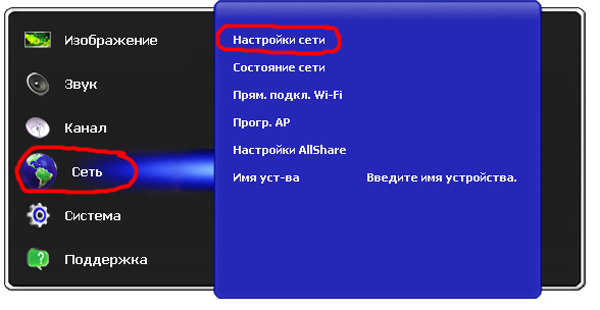
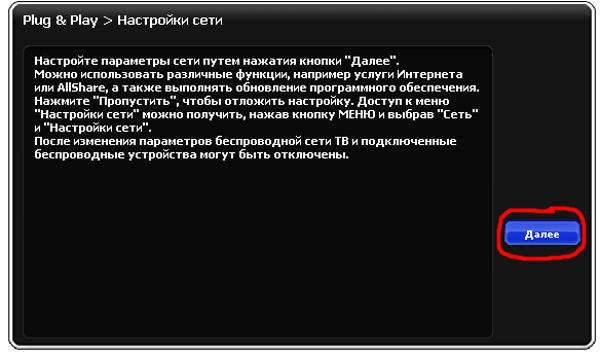
Починаючи з цього моменту, наступні налаштування будуть відрізнятися. Всі відмінності будуть пов'язані з тим способом, яким Ви вирішите підключити Samsung Smart TV до Інтернету через Wi-Fi.
Перший спосіб
Вибираємо пункт «Бездротове» та натискаємо «Далі».
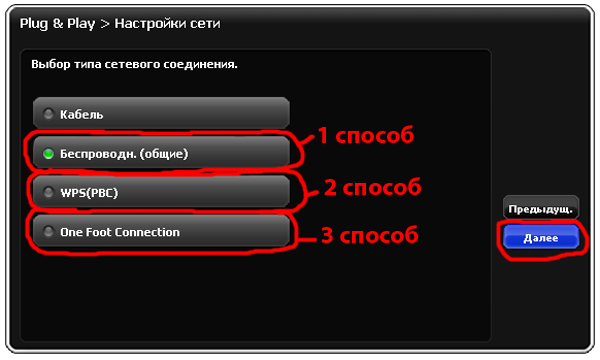
На екрані з'явиться спеціальне вікно, де потрібно вказати ім'я мережі, до якої Ви плануєте здійснити підключення. Вибравши потрібну мережу, натискаємо "Далі".
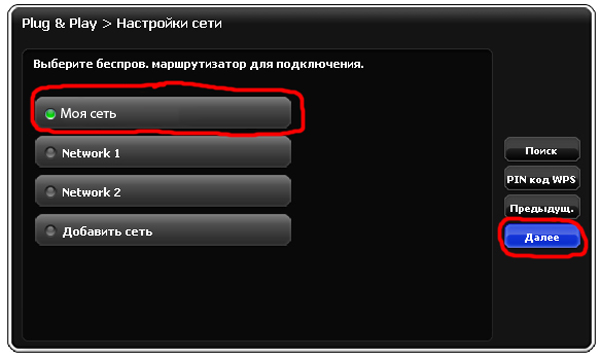
У вікні потрібно ввести пароль мережі. Натискаємо "Далі".
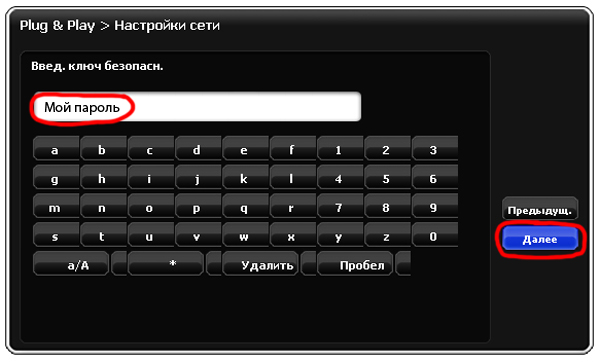
За промовчанням в установках телевізора зазвичай вказано автоматичне отримання параметрів мережі. У цьому випадку налаштування параметрів відбудеться самостійно без Вашого втручання. Підключення Samsung Smart TV до Інтернету через Wi-Fi завершено. З'явиться відповідне вікно.

Якщо телевізор не отримав доступу до Інтернету, необхідно самостійно ввести параметри мережі. Для цього зайдіть у пункт «Налаштування IP». Виставляємо режим «Ручний» та прописуємо всі необхідні параметри мережі.
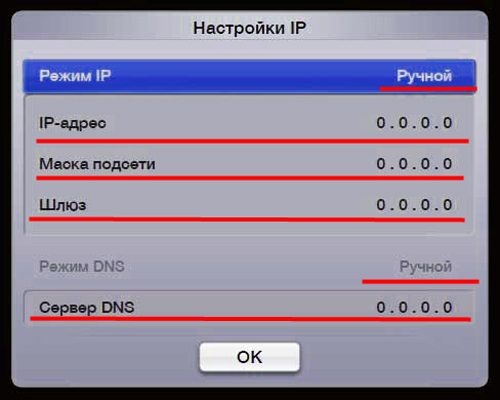
Другий спосіб
Є більше швидкий спосібпідключити Samsung Smart TV до інтернету через Wi-Fi. Не потрібно буде проводити жодних ручних налаштувань, але для використання такого способу необхідно, щоб Ваш роутер підтримував технологію WPS (на бездротовому роутері має бути кнопка WPS). У вікні вибору типу мережного з'єднаннявиберіть "WPS" та натисніть "Далі". Після цього затисніть на дві, максимум три хвилини кнопку WPS на бездротовому роутері. Підключення налаштовується автоматично.
Третій спосіб
Ще один незвичайний спосіб підключення Samsung Smart TV до інтернету через Wi-Fi, це використання технології One Foot Connection (Ваш роутер повинен підтримувати цю технологію). У вікні вибору типу мережного з'єднання виберіть "One Foot Connection" і натисніть "Далі". Встановіть бездротовий роутер на невеликій відстанівід телевізора (25 сантиметрів та менше). З'єднання налаштується автоматично, після чого підключення до Інтернету завершиться.
Четвертий спосіб
Цей спосіб передбачає використання технології Plug & Access (тільки у тому випадку, якщо Ваш роутер підтримує її). Також Вам знадобиться порожня флешка. Вставте флешку в роутер і слідкуйте за індикатором на роутері. Дочекайтеся того моменту, коли він перестане блимати і сміливо виймайте флешку... Після цього необхідно вставити флешку в телевізор і почекати, поки не станеться. автоматичне налаштуваннябездротової мережі. З усіх перерахованих, даний спосібдозволяє підключити Samsung Smart TV до інтернету по Wi-Fi найшвидшим способом.
Висновки
Ми розглянули всі способи підключення телевізорів Samsung із Smart функціональністю до інтернету бездротовим способом. Як Ви могли переконатися, існує кілька способів, які відрізняються складністю та швидкістю налаштування. Вибирайте найкраще підключення і насолоджуйтесь усіма інтернет можливостями.
Якщо Ви придбали телевізор Samsung із функцією перегляду телебачення через інтернет Smart TV, то у Вас не знадобиться багато часу на налаштування. Для використання функції Смарт ТВ необхідний вихід в Інтернет, причому рекомендована швидкість від 10-20 Мбіт/сек і вище.
Робота Смарт ТВ неможлива без інтернету, підключити його можна одразу декількома способами: через кабель від маршрутизатора допомогою wi-fi, а також технологій WPS, Plug & Access та One Foot Connection. Виконується це у розділі меню "Налаштування мережі", яке у Samsung виглядає так:
Підключення з проводу (LAN)
Найпростіший і найшвидший спосіб підключити Smart TV - використовуючи кабель. Якщо маршрутизатор налаштований в режимі DHCP (тобто в режимі автоматичної роздачі IP-адрес), достатньо вставити інтернет-кабель в спеціальний LAN-порт на задній панелі телевізора. Інакше, необхідно буде зробити такі дії:
- Підключіть інтернет-кабель до спеціального LAN-порту на задній панелі Вашого ТБ.
- Виберіть "Налаштування мережі" -> "Кабель". Тут необхідно вручну ввести IP-адресу (зазвичай 192.168.1.2, проте залежить від налаштувань у самому роутері), маска підмережі (стандартна 255.255.255.1), шлюз (знову ж таки, часто приймає значення 192.168.1.1, але необхідно подивитися, як ), сервер DNS - (8.8.8.8).
- Після введення потрібних даних натисніть кнопку ОК.
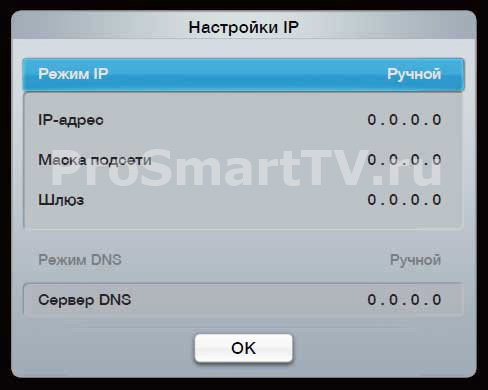
Бездротове підключення (wi-fi)
Другий спосіб підключення Smart TV - бездротовий, wi-fi. Якщо телевізор не має вбудованого wi-fi передавача, то необхідно купити спеціальний wi-fi адаптерта вставити в USB-порт. Можуть виникнути проблеми, якщо мережа має застарілий тип шифрування, такий як TKIP, TKIP AES або WEP.
Щоб встановити з'єднання з Інтернетом, виконайте такі дії:
- Перейдіть в меню "Налаштування мережі" -> "бездротове".
- Відобразиться список доступних wi-fi з'єднань. Виберіть потрібну мережу. Якщо вона прихована, необхідно ввести ідентифікатор вручну (SSID). Далі введіть пароль.
- У більшості випадків wi-fi налаштований в режимі DHCP і після введення пароля ТБ отримає всі необхідні налаштування автоматично та успішно підключиться. Якщо ні, то потрібно буде виконати схожі дії, як при підключенні через кабель - введення ip-адреси, шлюзу, маски підмережі, і DNS-сервера.
- Далі натисніть OK і зачекайте на результат виконання операції.
Підключення до мережі за допомогою WPS
Також існує швидший спосіб, використовуючи технологію WPS (у роутерів TP-Linkназва цієї функції – QSS). Потрібно, щоб і роутер, і телевізор підтримували цю функцію. Для підключення цим методом:
- Відкрийте пункт меню "Параметри" -> "WPS".
- Знайдіть на роутері кнопку WPS, натисніть її та утримуйте протягом деякого часу. Зазвичай цей процес виконується за кілька секунд, але в деяких випадках може знадобитись до 1 хвилини часу.
- На екрані телевізора з'явиться результат підключення.
Як бачите, при використанні цієї технології не треба вводити взагалі жодних налаштувань, все прописується автоматично. У цьому її великий плюс.
Підключення телевізора до мережі за допомогою технології Plug & Access
Є ще один варіант підключення телевізора до інтернету – за допомогою технології Plug & Access. Ця технологія була розроблена компанією Samsung, її підтримують далеко не всі роутери, тому спочатку перевірте в його описі, чи є ця функція. Для підключення цим способом виконайте таке:
- Вставте в роутер будь-який USB-накопичувач (флешку).
- Дочекайтеся, щоб світловий індикатор вашої точки доступу замигав, після чого витягніть флешку.
- Вставте флешку в порт USBВашого ТБ.
- Зачекайте кілька секунд, все відбувається автоматично.
- Після успішного підключення інтернету вийміть флешку, все готове.
Після виконання даних дій ТВ буде підключено до інтернету і стане можливим використання функції Smart TV.
Налаштування перегляду IPTV на Samsung Smart TV
IPTV, також зване IP телебачення - нова технологіяперегляду ТВ каналів через Інтернет. Основною перевагою IPTV є якась інтерактивність, якої немає у звичайного телебачення. Зі списку програм та фільмів можна самому вибирати, що дивитися, можна поставити перегляд на паузу, перемотати перегляд, залишити відгук про передачу, налаштувати батьківський контрольі т.п.
Для використання IPTV на звичайних телевізорахпотрібно купувати зовнішню приставку. Проте за допомогою Смарт ТВ Ви можете користуватися IPTV, просто встановивши спеціальний додатокіз Samsung Apps від провайдера. З додатків для перегляду IPTVможна виділити nStreamLmod, 4TV та інші.
Технологія Samsung Smart TV виявилася зручною і активно набирає популярності. Використовуйте Смарт-ТБ для багатого розширення можливостей свого домашнього телебачення.
Добрий день.
В останні роки розвиток техніки йде такими стрімкими темпами, що те, що ще вчора здавалося казкою – сьогодні реальність! Це я говорю до того, що сьогодні, навіть не маючи комп'ютера, можна вже переглядати інтернет сторінки, дивитися ролики на youtube і робити інші справи в інтернеті за допомогою телевізора!
Але для цього він, звичайно, має бути підключений до інтернету. У цій статті я хотів би зупинитися на популярних, останнім часом, телевізорах Samsung Smart TV, розглянути налаштування Smart TV + Wi-Fi (така послуга в магазині, до речі, не найдешевша) покроково, розібрати найпоширеніші типові питання.
Тож почнемо...
У цій статті, як сказано парою рядків вище, я розглядатиму питання виключно підключення телевізора по Wi-Fi. Взагалі, можна, звичайно, підключити телевізор і по кабелю до роутера, але в цьому випадку доведеться тягнути кабель, зайві дроти під ногами, а якщо захочете пересунути телевізор - плюс ще зайвий клопіт.
Багато хто вважає, що Wi-Fi не завжди може забезпечувати стабільний зв'язок, іноді зв'язок рветься тощо. Насправді це більше залежить від вашого роутера. Якщо роутер хороший і не рве зв'язок при завантаженні (до речі, рвуть зв'язок при високому навантаженні, найчастіше, роутери зі слабким процесором). швидкий інтернет(У великих містах зараз начебто вже з цим проблем немає) - то зв'язок у вас буде що треба і нічого гальмувати не буде. До речі, про була окрема стаття.
Перш ніж приступати до настроювань безпосередньо телевізора, потрібно зробити ось що.
1) Визначаєтеся спочатку - чи є у вашій моделі телевізора вбудований адаптер Wi-Fi. Якщо він є - добре, якщо його немає - то для підключення до інтернету потрібно придбати wi-fi адаптер, що підключається по USB.
Увага! Для кожної моделі телевізора він свій, тому будьте уважними при покупці.

Адаптер для підключення wi-fi.
2) Другим важливим кроком буде налаштування роутера(). Якщо на ваших пристроях (наприклад, телефон, планшет або ноутбук), які також підключені по Wi-Fi до роутера - є інтернет - значить все в порядку. Взагалі, як налаштувати роутер для доступу в інтернет - це велика та велика тема, тим більше, що в рамки одного посту вона не впишеться. Тут я наведу лише посилання на налаштування популярних моделей: , .
2. Налаштування телевізора Samsung Smart TV для підключення до Інтернету через Wi-Fi
Зазвичай при першому запуску телевізора він автоматично пропонує здійснити налаштування. Швидше за все, цей крок вже давно було пропущено вами, т.к. телевізор найімовірніше вперше включили в магазині, або навіть на якомусь складі.
До речі, якщо до телевізора не підключений кабель (кручена пара), наприклад, від того ж роутера - він за замовчуванням при налаштуванні мережі почне пошук бездротових з'єднань.
Розглянемо безпосередньо сам процес налаштування покроково.
1) Спочатку переходьте заходьте в налаштування та переходьте у вкладку "мережа", нас найбільше цікавлять - "налаштування мережі". На пульті, до речі, є спеціальна кнопка"settings" (або налаштування).
2) До речі, справа показується підказка, що ця вкладка використовується для налаштування мережного з'єднання та використання різних інтернетпослуг.
4) У цьому кроці від нас телевізор просить вказати, який тип з'єднання використовувати: кабель чи бездротове з'єднання Wi-Fi. У нашому випадку вибираємо бездротове та натискаємо "далі".
5) Секунд 10-15 телевізор здійснюватиме пошук усіх бездротових мереж, серед яких має знайтись і ваша. До речі, зверніть увагу, що діапазон пошуку буде здійснюватися в 2,4 Гц, плюс назва мережі (SSID) - та, яку ви задали в налаштуваннях роутера.
3. Що робити, якщо телевізор не підключається до Інтернету?
Взагалі, звичайно, причин, чому телевізор не підключився до інтернету, може бути безліч. Найчастіше, звичайно, це неправильні налаштування роутера. Якщо інші пристрої, крім телевізора, так само не можуть отримати доступ до інтернету (наприклад, ноутбук) - значить однозначно потрібно копати у бік роутера. Якщо інші пристрої працюють, а телевізор - ні, спробуємо розглянути нижче кілька причин.
1) По-перше, спробуйте на етапі налаштування телевізора при підключенні до бездротової мережі, встановити налаштування не автоматично, а вручну. Спочатку і відключіть на час опцію DHCP (Dynamiс Host Configuration Protocol – протокол динамічного налаштування вузла).
Потім вам потрібно зайти в налаштування мережі телевізора і присвоїти йому IP адресу і вказати шлюз (IP шлюза - це адреса, за якою ви заходили в налаштування маршрутизатора, найчастіше - 192.168.1.1 (крім роутерів TRENDnet, у них за замовчуванням IP адреса 192.168). 10.1)).
Наприклад, поставимо такі параметри:
IP-адреса: 192.168.1.102 (тут можете вказувати будь-яку локальну IP адресу, наприклад 192.168.1.103 або 192.168.1.105. До речі, в роутерах TRENDnet, адресу, швидше за все, потрібно вказати наступного виду - 190).
Маска підмережі: 255.255.255.0
Шлюз: 192.168.1.1 (TRENDnet -192.168.10.1)
Сервер DNS: 192.168.1.1
Як правило, після введення налаштувань вручну - телевізор приєднується до бездротової мережі та отримує доступ до інтернету.
2) По-друге, після того, як ви провели процедуру ручного присвоєння телевізору певної IP-адреси, я рекомендую зайти в налаштування роутера ще раз і ввести в налаштування MAC адресу телевізора та інших пристроїв - щоб при кожному підключенні до бездротової мережі кожному пристрою видавався його постійна IP адреса. Для настроювання різних типів роутерів - .
3) Іноді допомагає просте перезавантаженняроутера та телевізора. Вимкніть їх на хвилину-другу, а потім увімкніть знову і повторіть процедуру налаштування.
4) Якщо при перегляді інтернет-відео, наприклад ролики з youtube у вас постійно "смикається" відтворення: відео то зупиняється, то завантажується - швидше за все недостатньо швидкості. Причин кілька: або роутер слабкий і ріже швидкість (можна замінити більш потужний), або інтернет канал завантажений іншим пристроєм (ноутбук, комп'ютер тощо), можливо варто перейти на більш швидкісний тариф у вашого інтернет-провайдера.
5) Якщо роутер і телевізор знаходяться в різних кімнатах, наприклад за трьома бетонними стінками - можлива якість з'єднання буде гіршою, через що швидкість буде зменшена або зв'язок періодично рватиметься. Якщо так - спробуйте роутер та телевізор розташувати ближче один до одного.
6) Якщо на телевізорі та роутері є кнопки WPS – можна спробувати приєднати пристрої в автоматичному режимі. Для цього потрібно затиснути кнопку на одному пристрої на 10-15 сік. та на іншому. Найчастіше пристрої швидко і автоматично з'єднуватися.
На цьому все. Усім вдалих підключень...
ТБ з функцією Smart TV, зараз вже нікого не здивуєш. З'явилися нові моделі, на яких ця технологія працює дуже добре. Хоча, деякі виробники і досі не змогли зробити нормальний, стабільний та функціональний Smart TV. Якщо вам цікава моя думка, то я вважаю, що найкраща система Smart TV вийшла у компанії LG. А нова платформа webOS вивела їх на новий рівень.
У цій статті я хочу розповісти та показати, як підключити телевізор LG до інтернету через Wi-Fi. Процес підключення ми розглянемо з прикладу моделі 2013 року. З'явиться можливість, обов'язково підготую інструкцію з нового телевізора LG на платформі webOS. Якщо ви купили телевізор зі Smart TV, то його просто необхідно підключити до інтернету і бажано швидкісного. Інакше, від функції за яку ви заплатили чимало грошей, не буде ніякого толку. Будь-який Smart телевізорта LG у тому числі до інтернету можна підключити по мережному кабелю. Через роутер або безпосередньо від провайдера. (якщо провайдер використовує динамічний або статичний IP).
Але, якщо у вас немає можливості прокладати мережевий кабель, або ви просто не хочете, телевізор можна підключити по Wi-Fi до вашого роутера. У вашому телевізорі має бути або вбудований Wi-Fi, або доведеться купувати спеціальний, фірмовий приймач. Він підключається до USB-роз'єм телевізора. Простий Wi-Fi приймач не підійде, потрібний саме фірмовий. Так що якщо ви тільки зібралися купувати телевізор, і хочете підключати його до інтернету за бездротовою технологією, то краще відразу купуйте телевізор із вбудованим Wi-Fi. Уважно дивіться характеристики, найкраще на офіційному сайті.
Підключаємо телевізор LG до інтернету через Wi-Fi
Включаємо телевізор, і відразу заходимо в налаштування натиснувши на кнопку SETTINGS.
У налаштуваннях відкрийте вкладку Мережа, потім виберіть Мережеве підключення.
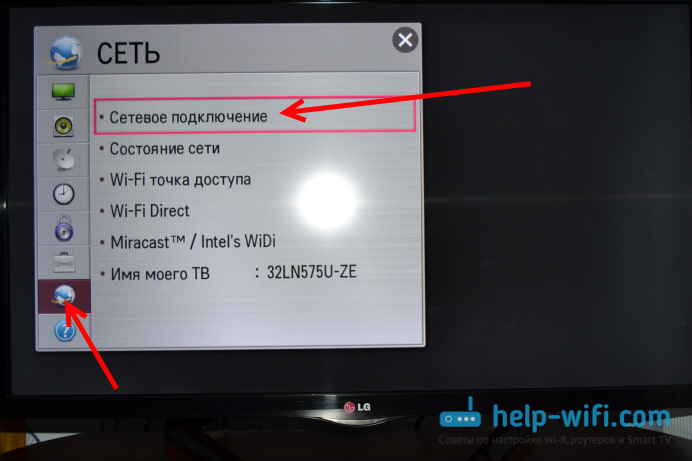
Бачимо екран, на якому нам повідомляють, що Smart TV часто використовує підключення до інтернету і пропоную підключиться по кабелю, або по бездротовій мережі. Натискаємо на кнопку Налаштувати підключення.
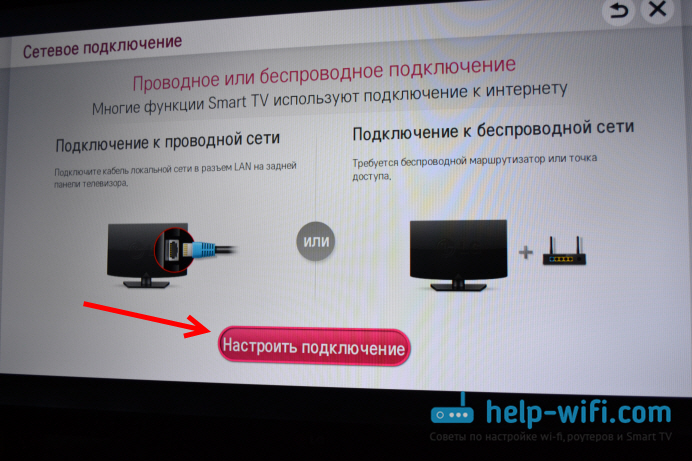
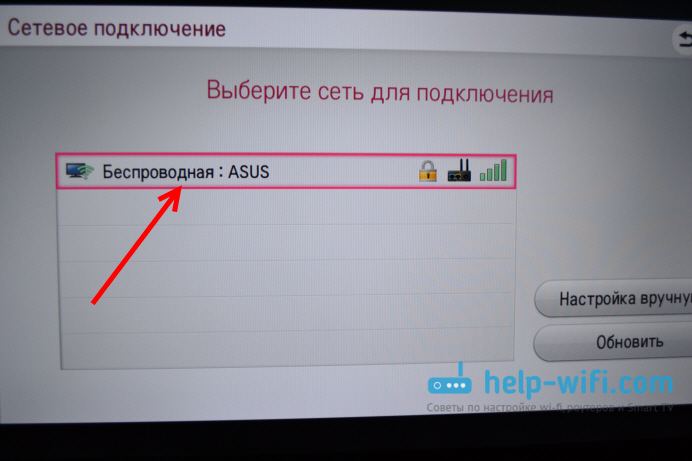
За допомогою екранної клавіатурипишемо пароль від своєї Wi-Fi мережіта натискаємо Ok. Пароль має бути мінімум 8 символів. Вводіть пароль не поспішаючи, уважно.
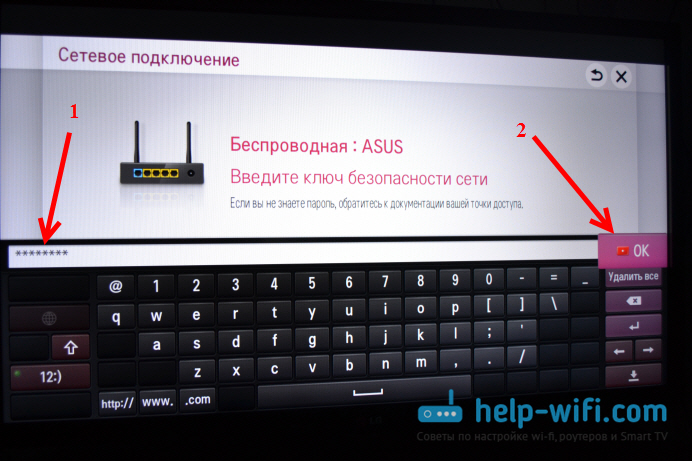
Знову натискаємо Ok, і чекаємо поки що наш телевізор підключиться до інтернету по Wi-Fi мережі.

Ви повинні побачити повідомлення про те, що мережа успішно підключена.
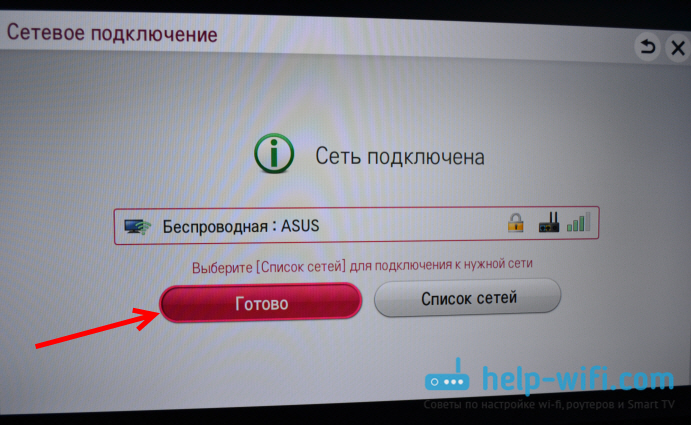
Натисніть кнопку готовоі можна починати користуватися інтернетом. Можна, наприклад, через браузер прочитати сайт:)
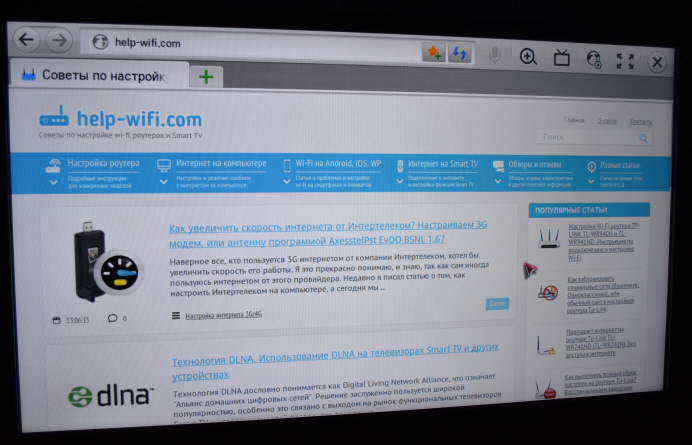
Якщо у вас під час підключення з'явилися якісь проблеми, щось не виходить, або з'являються помилки, напишіть про це в коментарях, постараюся допомогти.
Після підключення телевізора до Wi-Fi роутеру, можна буде переглядати сайти через браузер, встановлювати програми, дивитися фільми онлайн і т.д.










